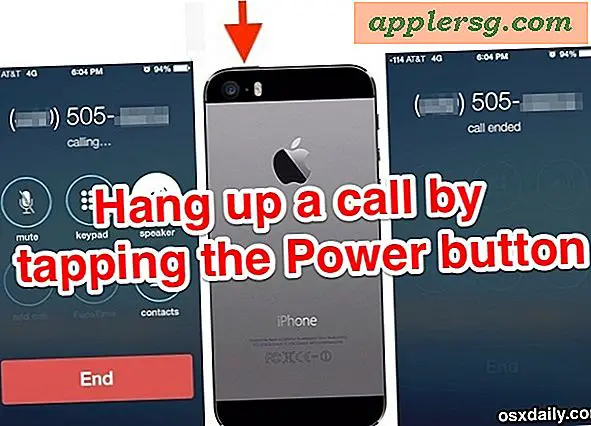Hvordan gjenopprette Dell-tastaturet
Et Dell-tastatur, som ethvert vanlig stasjonært PC-tastatur, kan kobles til en datamaskin ved hjelp av en USB- eller PS / 2-port. Tastaturet kan deretter brukes til å skrive og navigere gjennom datamaskinens menyer og programmer. I noen tilfeller kan imidlertid tastaturet fungere og slutte å svare på brukerinngang. I denne situasjonen må brukeren avinstallere og deretter gjenopprette tastaturet. Heldigvis kan denne prosessen fullføres raskt og med et minimum av forkunnskaper.
Trinn 1
Klikk på "Start" eller Windows-knappen i nedre venstre hjørne av skjermen, og velg deretter "Slå av".
Steg 2
Koble strømkabelen fra baksiden av datamaskinen, og koble deretter tastaturkabelen.
Trinn 3
Koble til strømkabelen igjen.
Trinn 4
Slå på datamaskinen.
Trinn 5
Klikk på "Start" eller Windows-knappen nederst til venstre på skjermen, og velg deretter "Kontrollpanel".
Trinn 6
Dobbeltklikk på "System" -ikonet, og klikk deretter på "Enhetsbehandling" -knappen.
Trinn 7
Klikk på "+" -tegnet eller pilsymbolet ved siden av "Tastaturer", høyreklikk deretter på tastaturet og velg alternativet "Avinstaller". Bekreft at du vil avinstallere enheten. Start datamaskinen på nytt hvis du blir bedt om det.
Koble tastaturet til USB- eller PS / 2-sporet (avhengig av hvilken type tilkobling tastaturet ditt har), og vent til datamaskinen gjenkjenner enheten og installerer driveren. Hvis du blir bedt om det, setter du inn Dell-verktøyet og driverplaten, og instruerer installasjonsveiviseren om å søke på platen etter nødvendige drivere.